Оплата наличными денежными средствами
Оплата за наличные денежные средства - самый распространённый вид платеже. Чтобы совершить платеж за наличные, нам необходимо добавить товара для реализации в рабочее окно рабочего места кассира, после чего нажать на соответствующую кнопку Наличные (F6) - она расположена в верхней части окна.
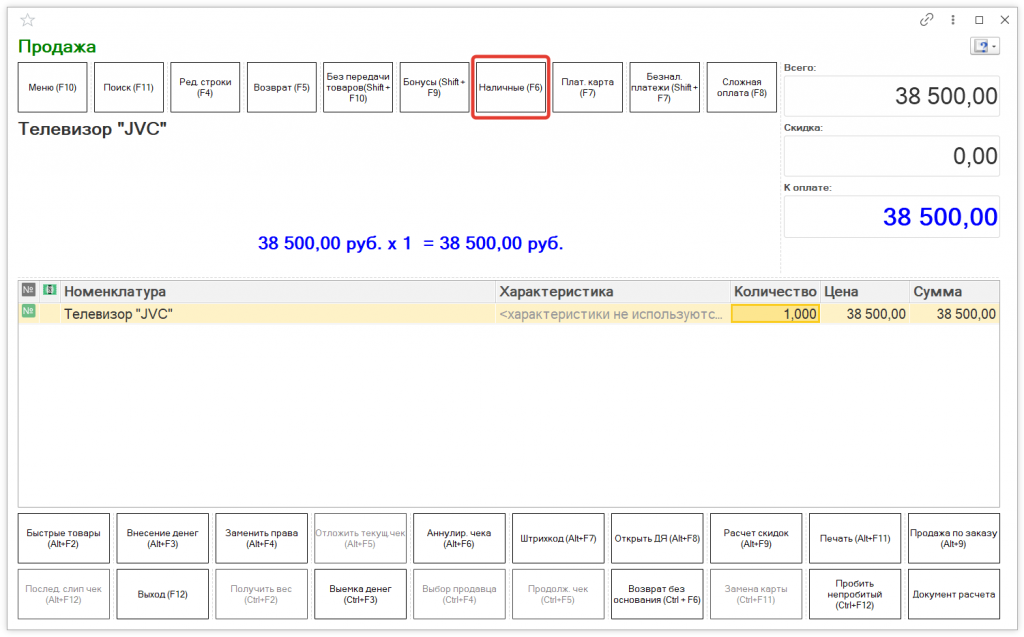
В новой форме мы повторно увидим сумму, которую нам должен покупатель за товар в пункте К оплате. Если же клиент не дает нам деньги под расчёт, тогда мы для корректного и быстрого подсчёта сдачи вводим в пункте Внесено принятую сумму, проверяем и нажимаем кнопку Enter.
В окне Оплата наличными программа нам еще раз покажет сумму платежа, которую необходимо оплатить покупателю. Редко бывает, когда покупатель дает сумму без сдачи, наш пример не исключение. Поэтому мы указываем полученную сумму от клиента в поле Внесено для расчета суммы сдачи, которую нам необходимо выдать клиенту, после чего, еще раз проверяем правильность указанных данных и жмем на клавиатуре кнопку Enter
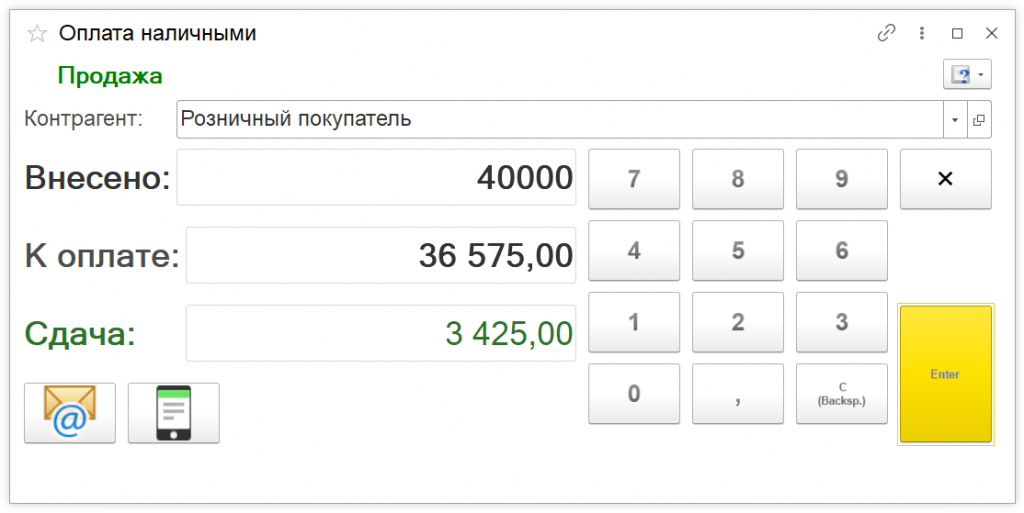
В результате, программа покажет нам необходимую сумму сдачи, а на кассе ККМ будет распечатан чек.
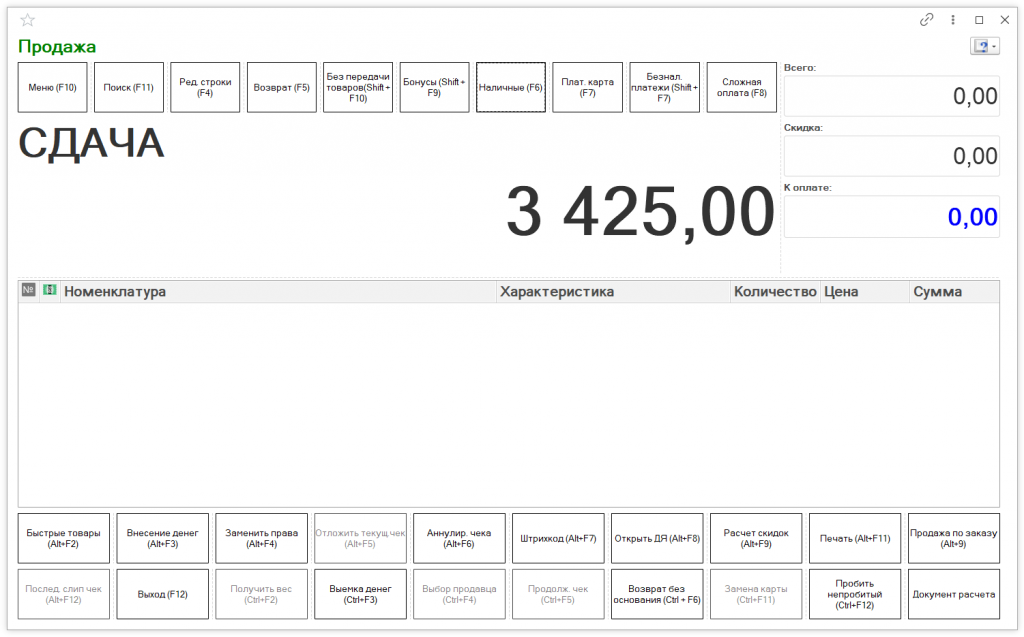
На этом пример с оплатой за наличные денежные средства завершен, а мы переходим к примеру с оплатой по банковской карте.
Чтобы оформить оплату по карте, нам необходимо также добавит необходимы товар для продажи и нажать кнопку Плат. карта (F7) - она расположена в верхней части панели.
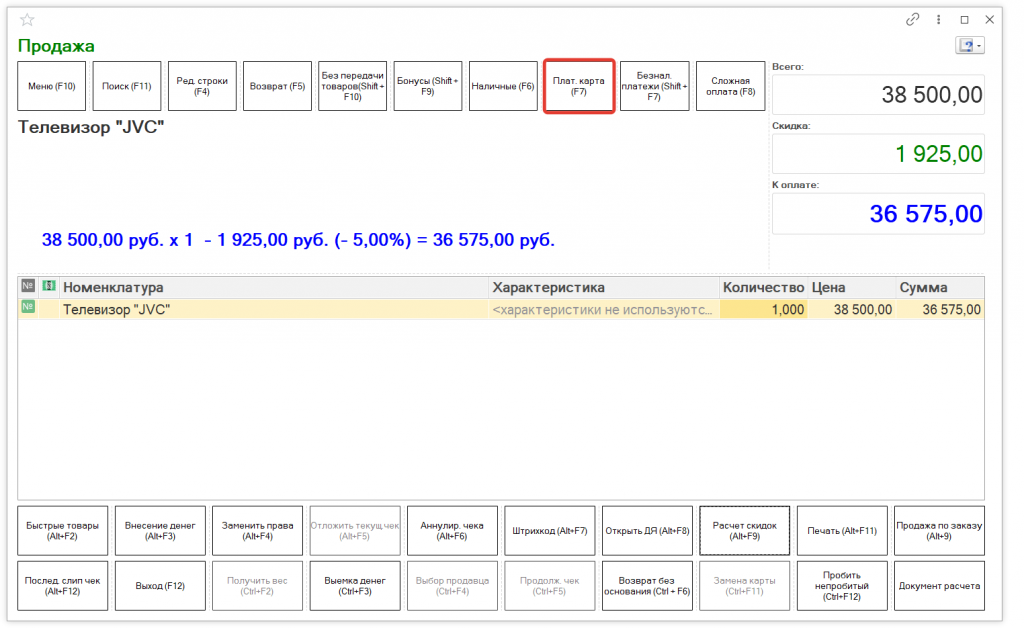
В результате у нам откроется окно Авторизации операции, где нам необходимо сверить указанную сумму, после чего в ручную ввести ее на терминала, если терминал подключен напрямую к 1С, то сумма автоматически отразится на терминале, нам остается нажать только клавишу Enter. Пример платежа с ручным вводом суммы на терминале.
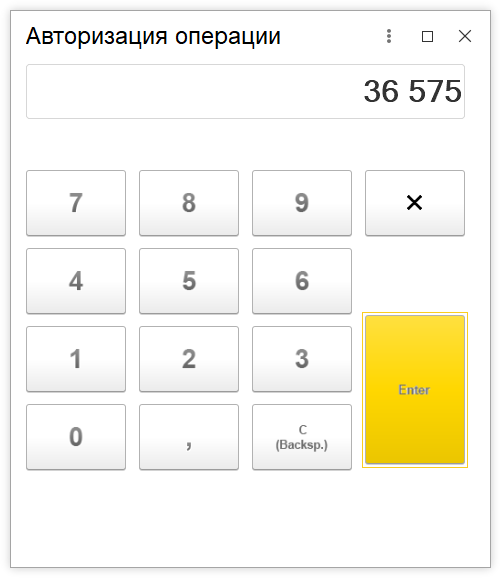
Убеждаемся в успешном снятие денежных средств по терминалу.
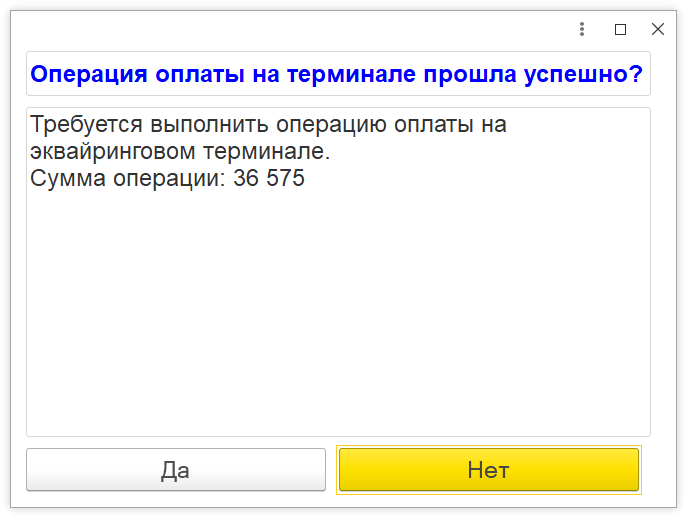
Еще раз внимательно проверяем Вид оплаты для чека, после чего нажимаем кнопку Enter.
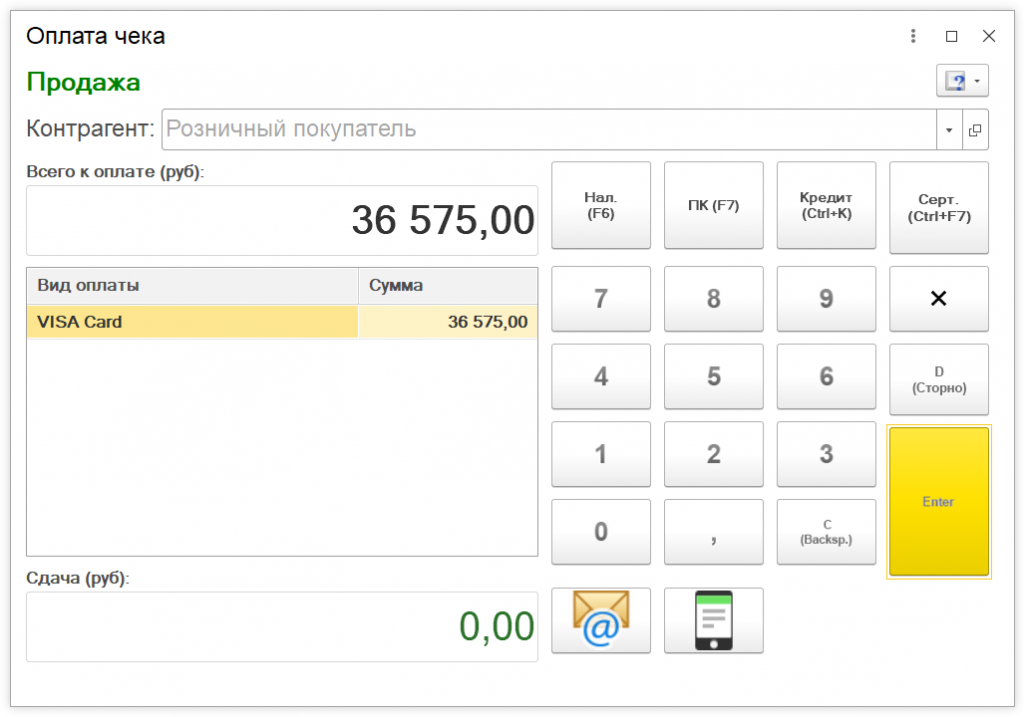
Далее нам нужно распечатать товарный чек на кассе ККМ.
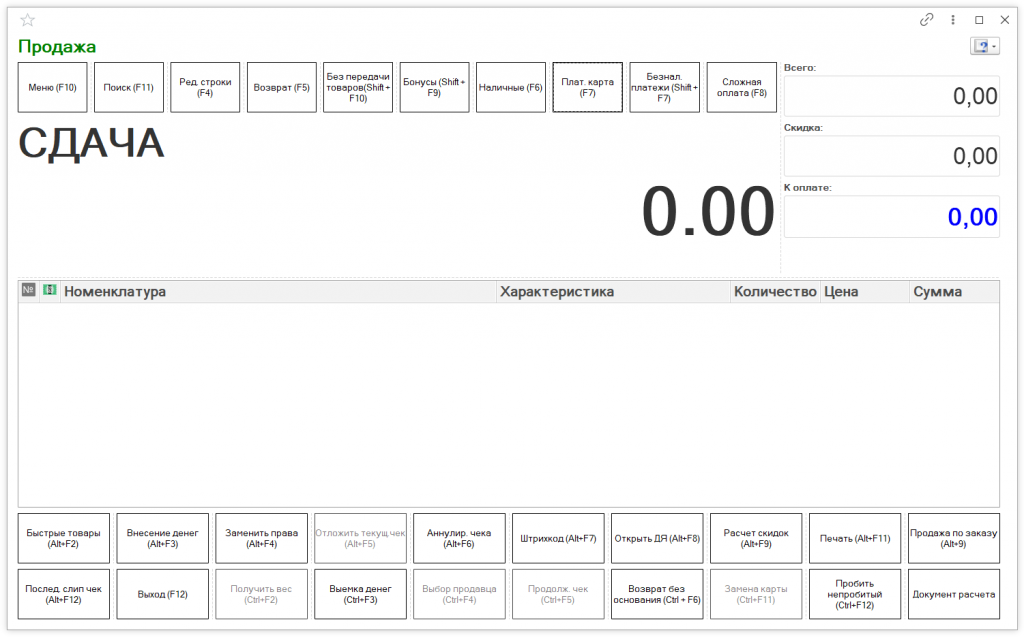
На этом пример с оплатой по карте завершен, а мы переходим к примеру со сложной оплатой.
Часто можно встретить ситуацию, когда покупатель просит отплатить часть товара наличными средствами, а оставшуюся сумму - банковской картой. Чтобы провести такой вид оплаты, разив чек на несколько разных видов оплаты, мы также добавляем необходимый товар, после чего жмем кнопку Сложная оплата (F8).

Первый вид платежа будет по карте - нажимаем кнопку (F7).

В открывшемся окне указываем необходимую сумму, далее вручную вводим сумму на терминале, после чего нажимаем Enter.

Подтверждаем, что оплата по терминалу прошла успешно.

Следующим шагом в сложной оплате будет оплата наличными средствами. Для это нам нужно нажать на кнопку Нал.(F6), это позволит перенести остаток суммы платежа в наличный вид оплаты. В результате, мы видим, что оплата успешно разделена на два вида платежа. Жмем Enter.

В результате программа сама распечатает нам товарный чек на кассе ККМ.

На этом пример со сложной оплатой завершен, а мы переходим к примеру с оформлением аванса от покупателя.
Некоторые магазины принимают авансовые платежи от покупателя. Чтобы принимать такие платежи, нам необходимо перейти в в раздел Администрирование - Продажи и отключить пункт Расчеты с клиентами, чтобы в окне рабочего места кассира у нас стали активными верхняя кнопка Без передачи товаров и нижняя Документ расчета.

Теперь нам нужно добавить необходимый товар в рабочее место кассира, по которому планируется получении аванса от покупателя, после чего нужно нажать кнопку Без передачи товаров (Shift + F10) - она расположена в верхней части панели. Надпись Прием денежных средств без передачи товаров - свидетельствует о том, рабочее место кассира готово к принятию аванса от покупателя, нам нужно выбрать вид оплаты, для оплаты по карте Плат. карта (F7), для оплаты наличными Наличные (F6). В нашем примере мы воспользуемся наличной формой оплаты
Бывают ситуации, когда покупатель не определился желаемым товаром, тогда можно не добавлять товар в окно РМК, а просто взять аванс, нажав на кнопку Без передачи товаров и выбрать вид оплаты аванса (нал/безнал).

В окне Оплата наличными указываем сумму авансового платежа от клиента, после чего жмём Enter.

Сформированный чек не исчезнет при закрытии смены, а будет храниться, пока мы не завершим его оформление. Когда клиент вернётся для оплаты оставшейся суммы, нам нужно будет нажать Документ расчета - она расположена в нижней части панели.

После чего нам нужно найти ранее сформированный чек с учётом аванса и выбрать его.

Мы видим, что чек учитывает внесенный ранее аванс от покупателя. Мы можем изменить необходимые нам позиции в чеке или, например, добавить ранее отсутствующий товар, после выбираем способ оплаты, в нашем примере - Наличные (F6).

В результате, программа самостоятельно рассчитает оставшуюся сумму платежа с учетом внесенного ранее аванса. Нам остается только еще раз внимательно все проверить и нажать Enter.

В результате программа распечатает товарный чек на кассе ККМ.

На этом пример с авансовой оплатой завершен.
